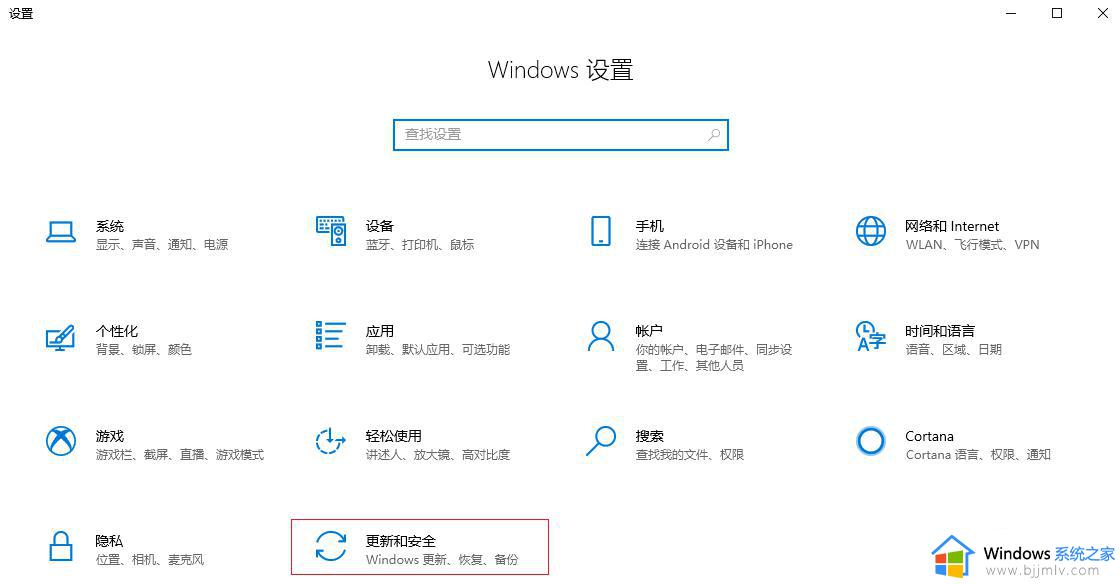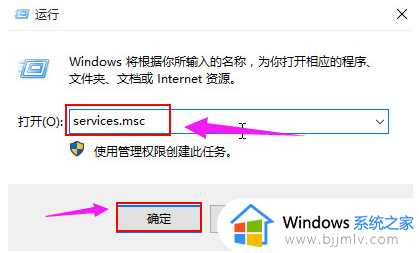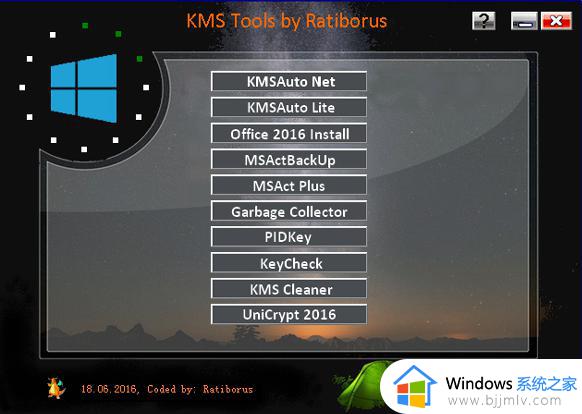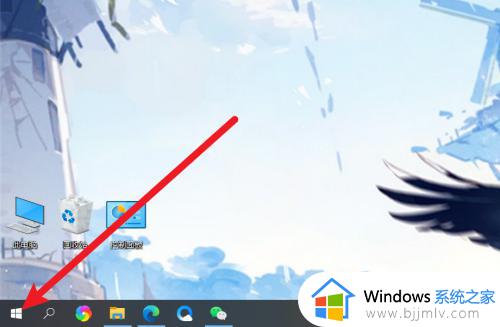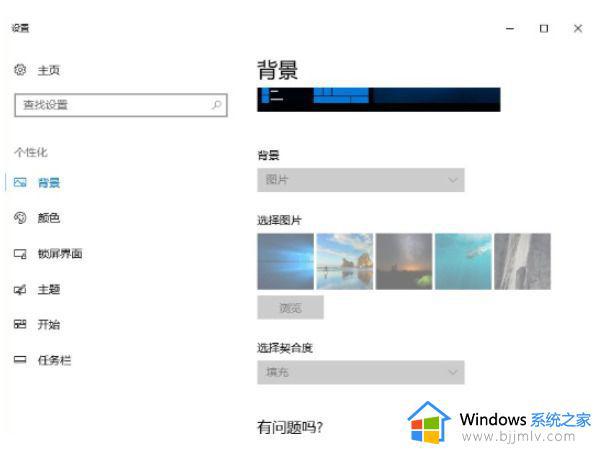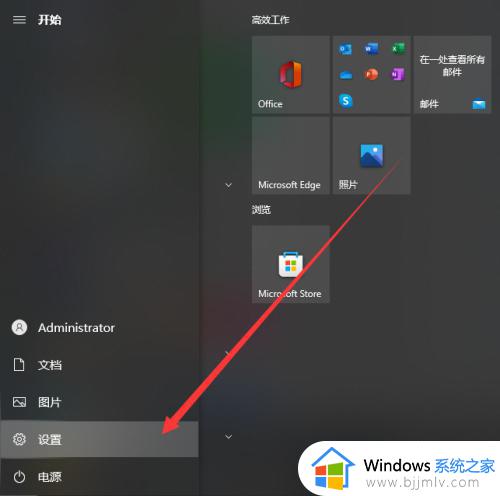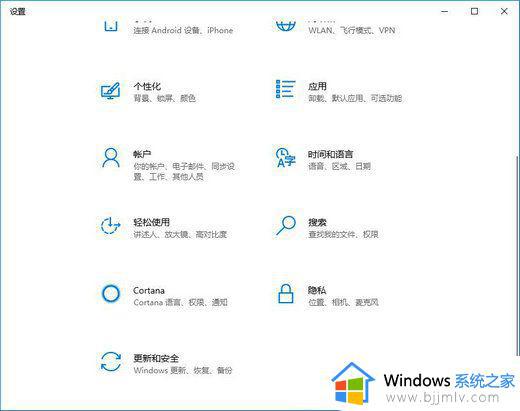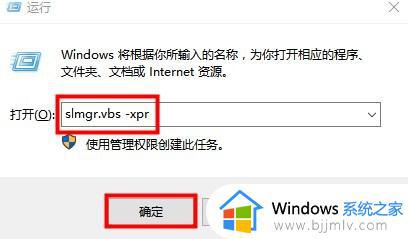win10关闭激活方法 win10如何关闭激活
更新时间:2023-08-28 10:30:25作者:skai
在我们的日常生活和工作中,我们大家使用win10操作系统的时候应该都遇到过一些我们自己不熟悉的操作,就比如最近有小伙伴在使用win10电脑的时候想要关闭激活,但是不知道怎么操作,那么win10如何关闭激活呢?接下来小编就教给大家win10关闭激活方法,一起来看看吧,希望可以帮助到你。
具体方法:
1、"win+R"快捷键打开运行输入"PowerShell",点击确定打开。
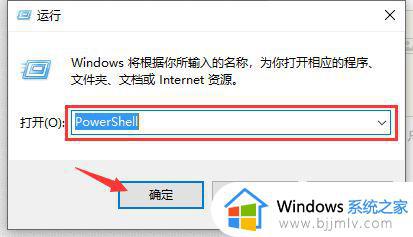
2、进入窗口后,输入"Start-Process powershell -Verb runAs"。回车执行。
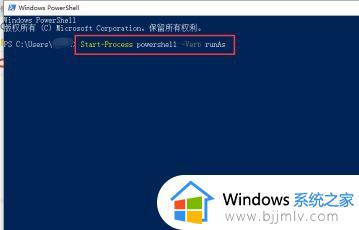
3、然后输入"slmgr /upk"命令,回车执行。
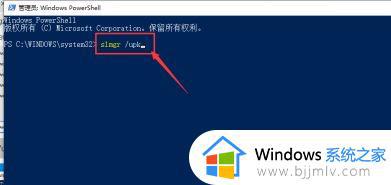
4、最后将电脑重新启动就可以关闭激活了。
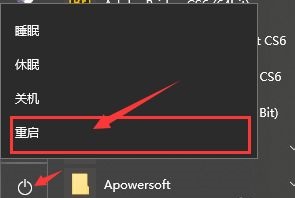
以上全部内容就是小编带给大家的win10关闭激活方法详细内容分享啦,小伙伴们如果你们有需要的话就快点跟着小编一起来操作,希望本文可以帮助到你。